اگرچه بسیاری از کامپیوترها و دستگاههای موبایلی جدید مشکلی در باز کردن فایلهای پی دی اف ندارند اما گاهی اوقات تبدیل PDF به JPG مشاهده مطلب را راحتتر میکند، به خصوص وقتی که دربارهی مشکلات سازگاری بین اپلیکیشنهای مشاهده پی دی اف نگران باشید. خوشبختانه، تبدیل PDF به JPG کار خیلی سختی نیست و میتوان به راحتی روی دسکتاپ و دستگاه موبایل فایلهای PDF را به JPG تبدیل کرد. در ادامه، به شما نحوهی تبدیل PDF به JPG را آموزش میدهیم.
تبدیل فایل PDF به JPG با استفاده از ابزارهای آنلاین
چندین ابزار آنلاین مختلف وجود دارد که با انتخاب یکی از آنها میتوانید فایل پی دی اف را به تصاویر JPG تبدیل کنید. استفاده از این ابزارها رایگان است. برای تبدیل PDF به JPG با استفاده از یک ابزار آنلاین مراحل زی را دنبال کنید:
- به وبسایت PDF2JPG.net بروید.
- فایل پی دی افی که میخواهید تبدیل شود را آپلود کنید.
- کیفیت تبدیل را انتخاب کنید.
- روی دکمه Convert PDF to JPG کلیک کنید.
- صبر کنید تا تبدیل انجام شود.
- روی لینک کلیک کنید تا PDF تبدیل شده به صورت فایل زیپ دانلود شود.
توجه کنید که هر صفحه به یک تصویر JPG تبدیل میشود به این معنا که هرچه صفحات بیشتری داشته باشید تصاویر JPG بیشتری خواهید داشت. اگر میخواهید تنها یک صفحه یا صفحاتی خاص را به یک تصویر JPG تبدیل کنید و نمیخواهید همهی PDF را ارسال کنید این سایت به کارتان میآید.
تبدیل پی دی اف به JPG در ویندوز 10
اگر استفاده از یک برنامه اختصاصی در کامپیوتر خود را ترجیح میدهید مراحل زیر را طی کنید:
- به Microsoft Store بروید و اپلیکیشن PDF Converter را دانلود کنید.
- برنامه را نصب و آن را به کار اندازید.
- پی دی افی که میخواهید به JPG تبدیل شود را انتخاب کنید.
- روی Convert کلیک کنید.
- صبر کنید تا روند تبدیل به پایان برسد.
- شما میتوانید فایلهای تبدیل شده را در یک فولدر خروجی منتخب پیدا کنید.
تبدیل PDF به JPG در سیستم مک او اس
تبدیل فایل PDF به JPG در سیستم مک او اس بسیار راحت بوده و اینموضوع به خاطر وجود برنامه Preview است که از قبل روی هر دستگاه Mac نصب شده است و قابلیت تبدیل فایل PDF به JPG را دارد، به همین دلیل به برنامه شخص ثالث نیاز ندارید. برای تبدیل فایلها به JPG:
- اپلیکیشن Preview را باز کنید.
- به قسمت File > Open رفته و فایل پی دی افی که میخواهید تبدیل شود را انتخاب کنید.
- وقتی که فایل باز شد به قسمت File > Export بروید.
- فرمت JPG را انتخاب کنید.
- با کلیک روی Save کار به پایان میرسد.
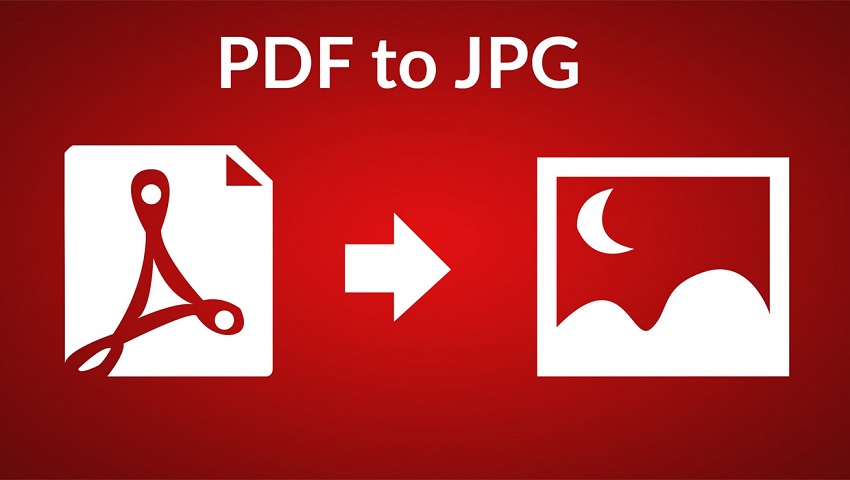











راحت ترین روش اینه که فایل رو داخل گوشی باز کنیم بعدش ازش اسکرین شات بگیریم
دمت گرم
عالی بود مطلب
سلام.عااااااالی بود واقعا
کلی مرسی